当遇到这种情况怎么办???
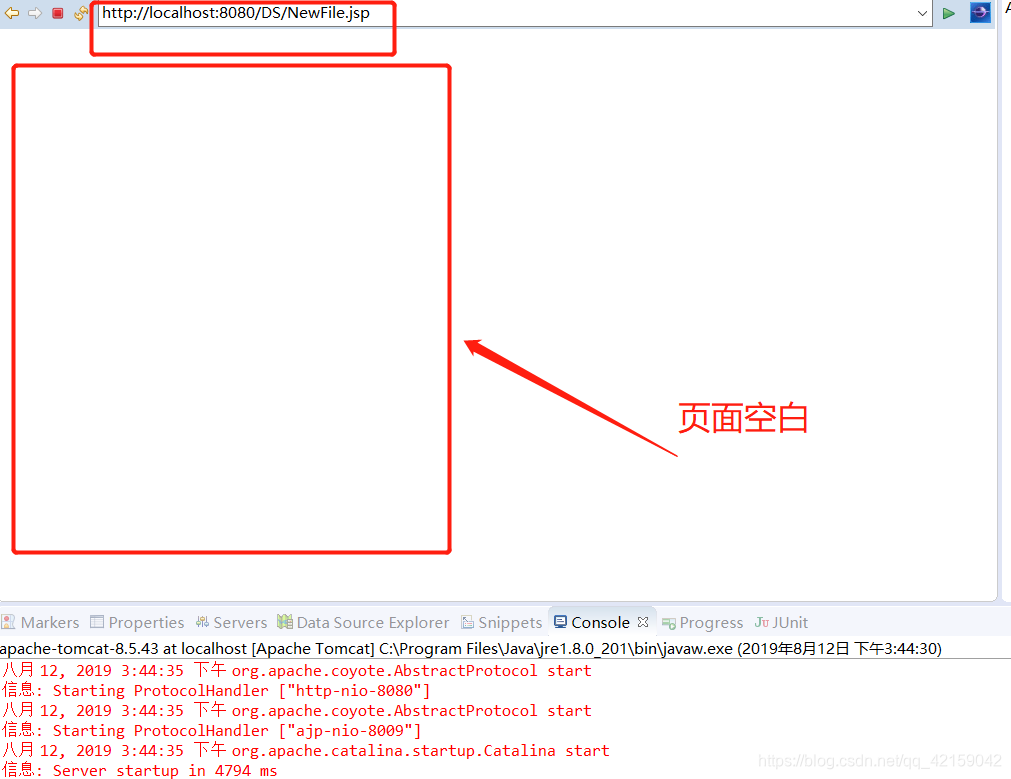
解决方法:
(1)选中项目,右键打开properties;
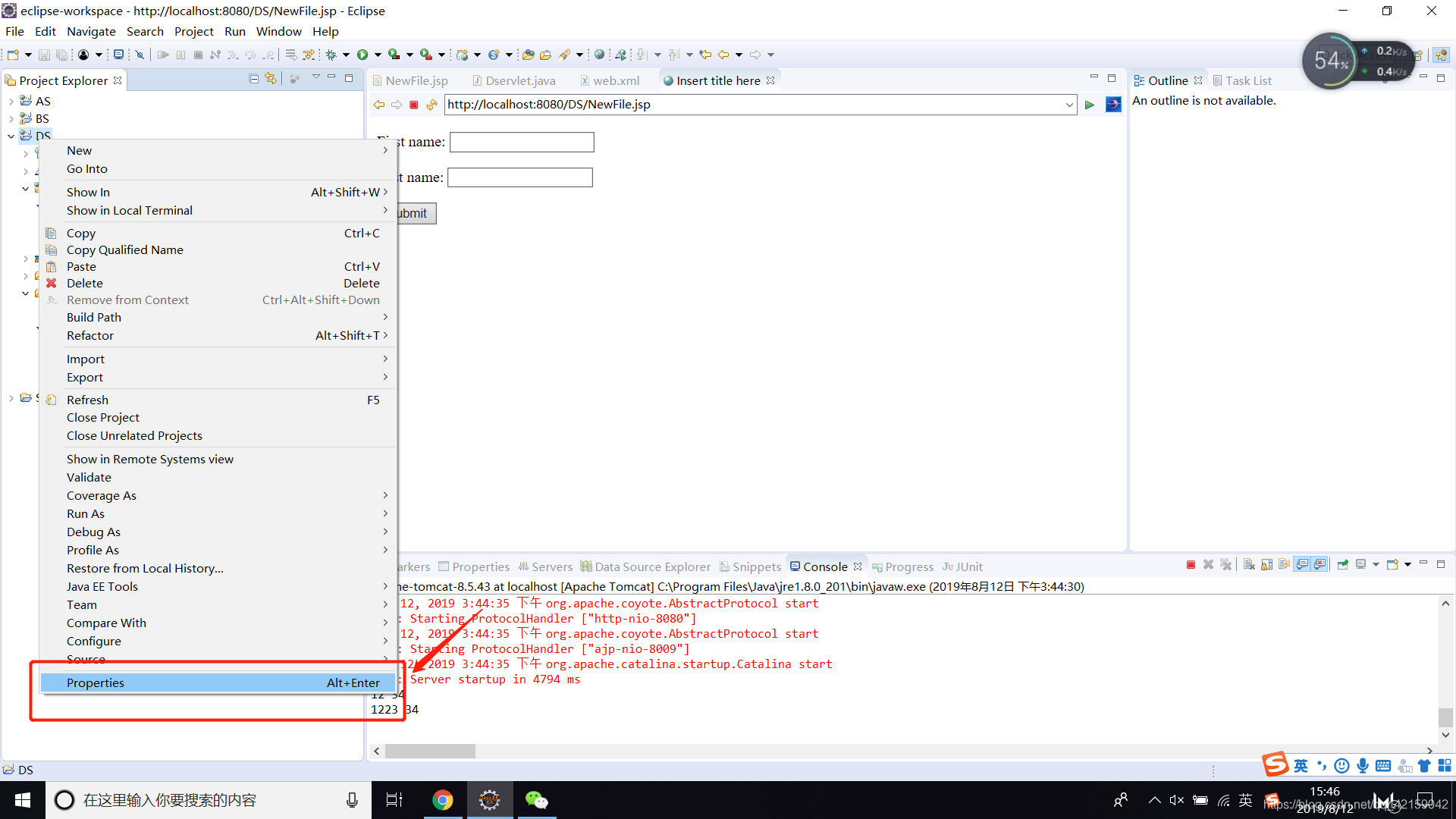
(2)找到java build path,切换到Libraries,删掉Tomcat服务器,重新配置;
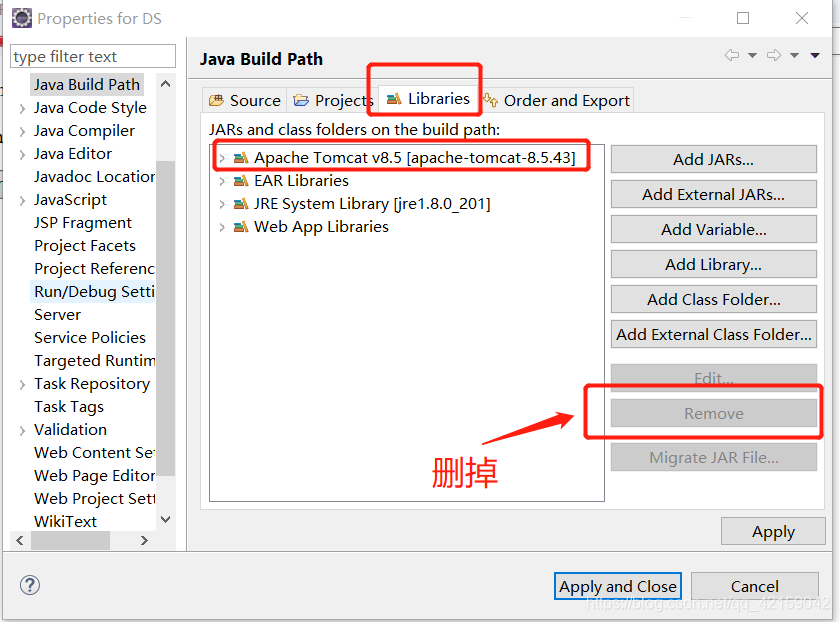
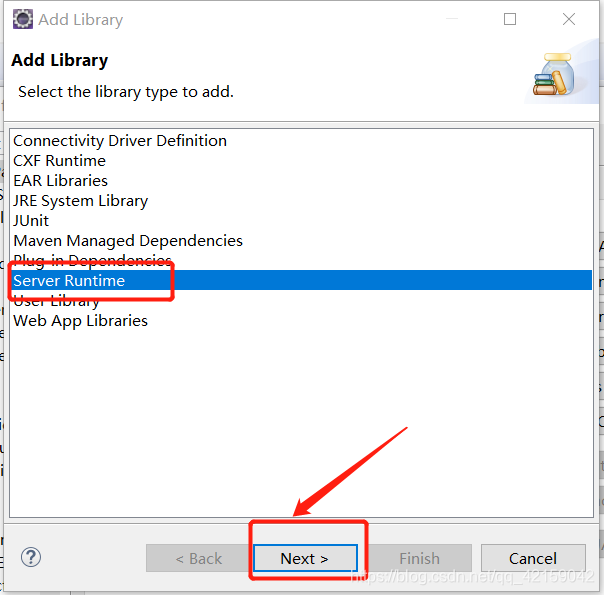
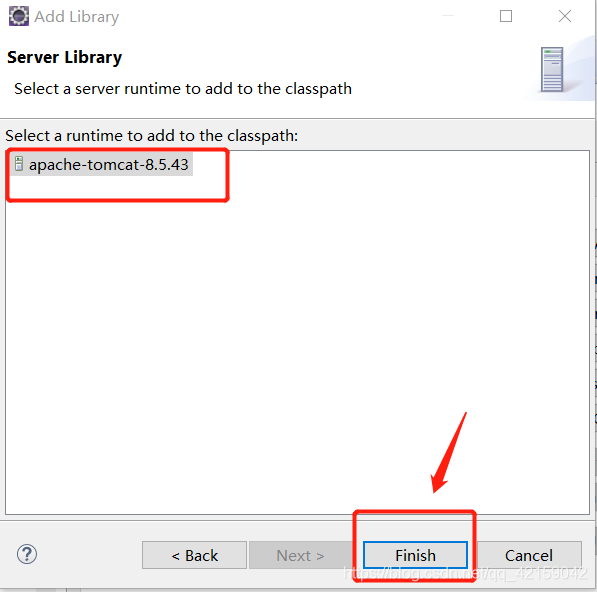
(3)重新运行,运行成功。
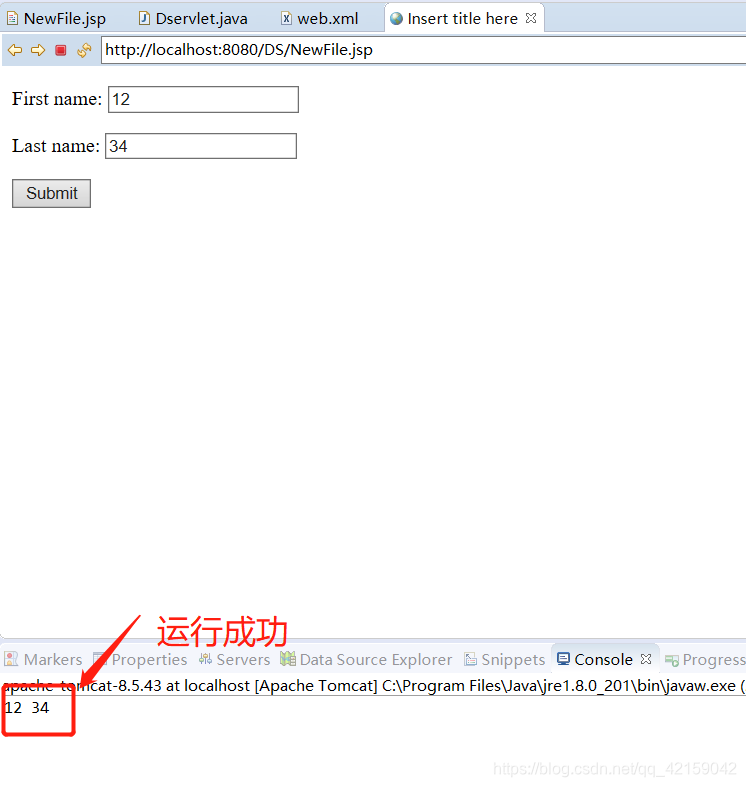
当遇到这种情况怎么办???
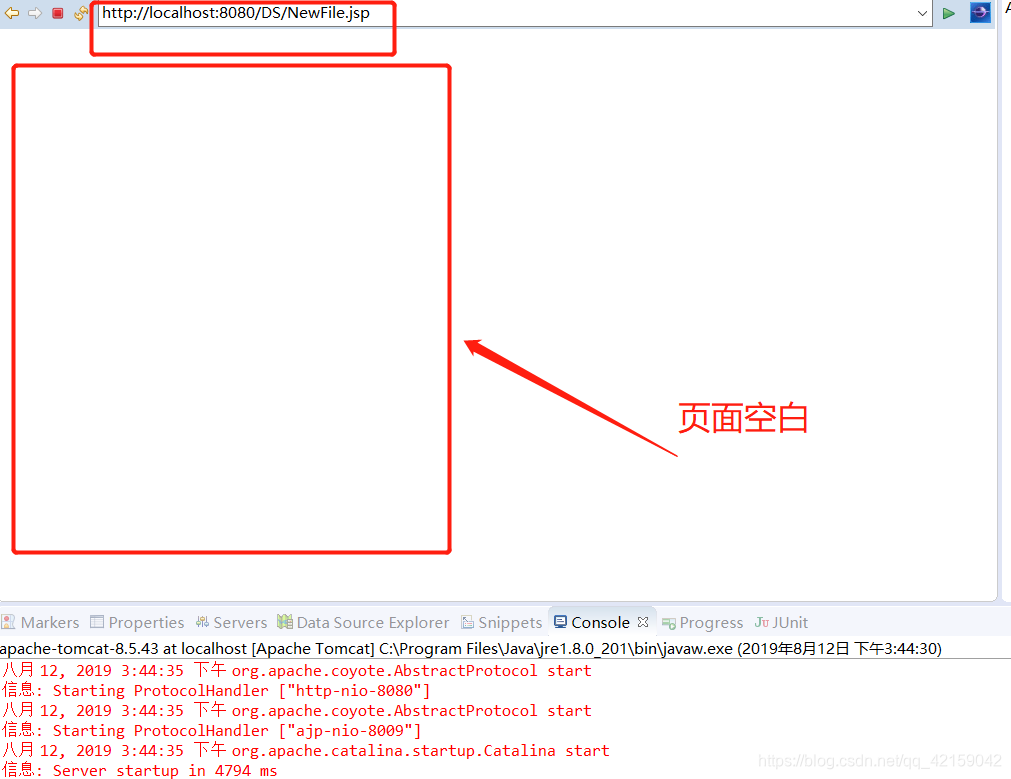
解决方法:
(1)选中项目,右键打开properties;
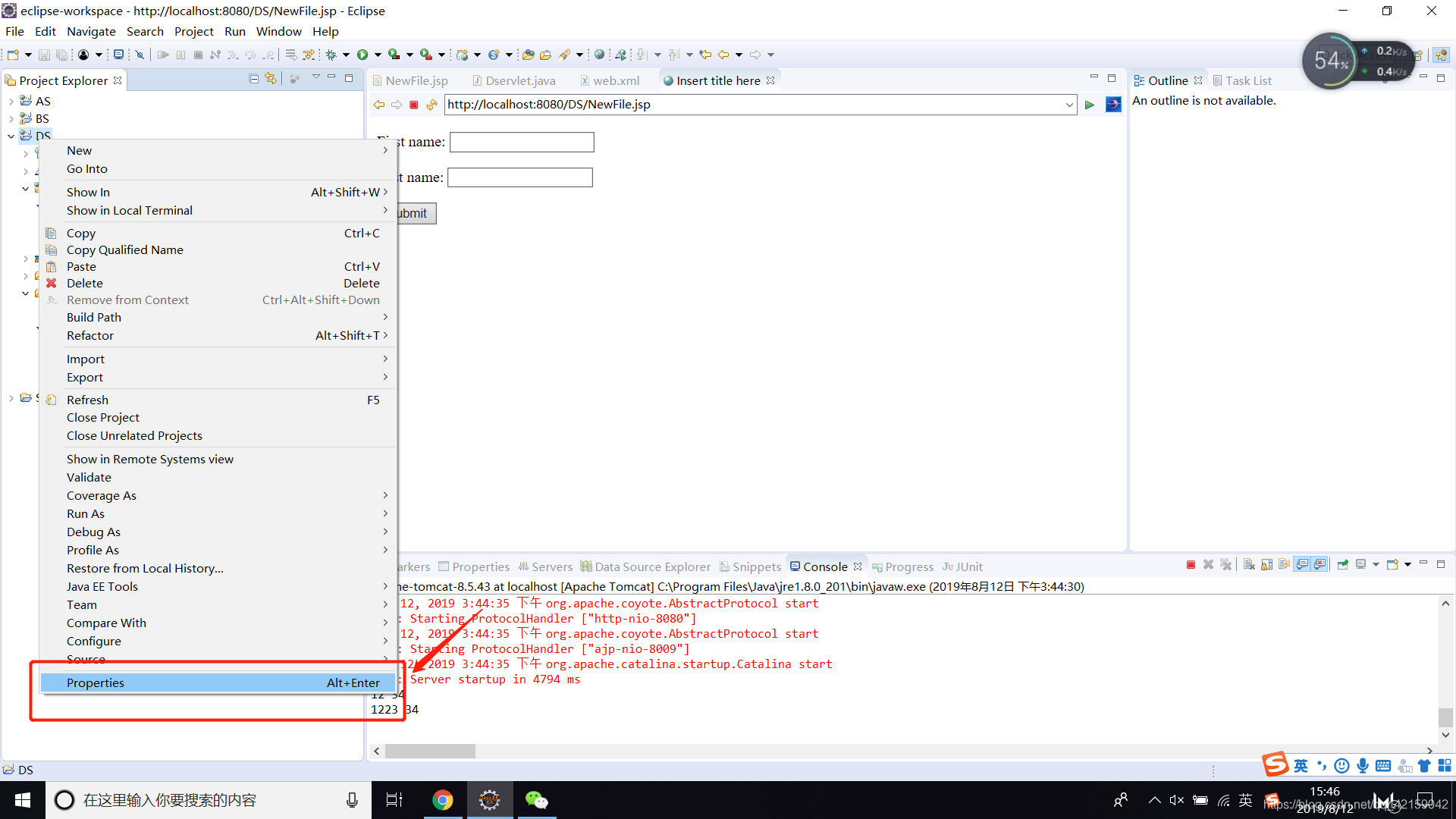
(2)找到java build path,切换到Libraries,删掉Tomcat服务器,重新配置;
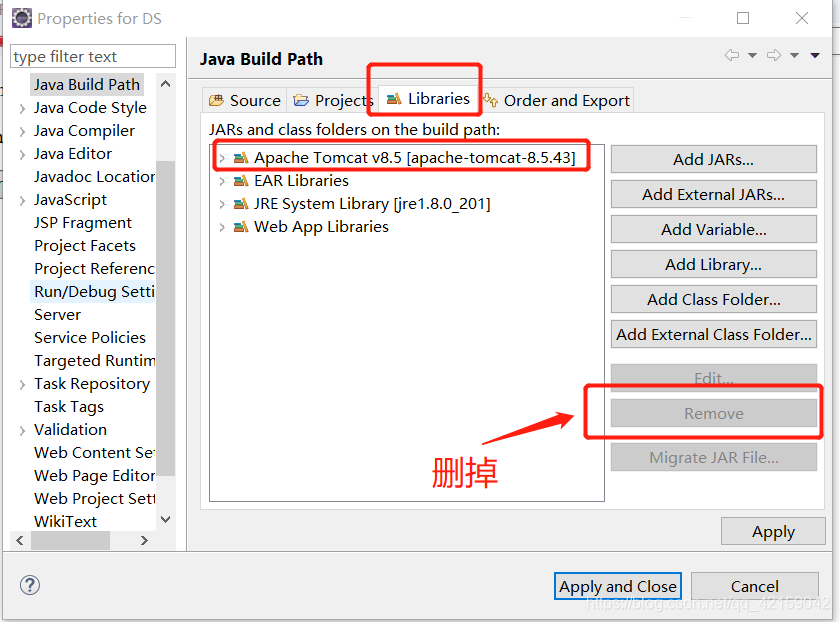
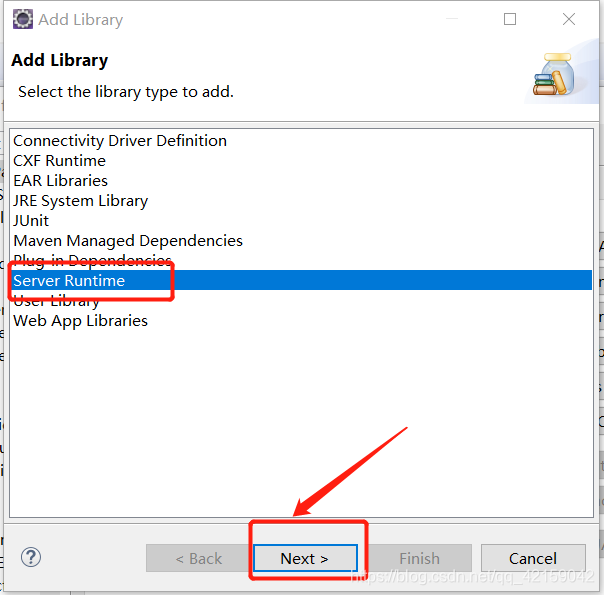
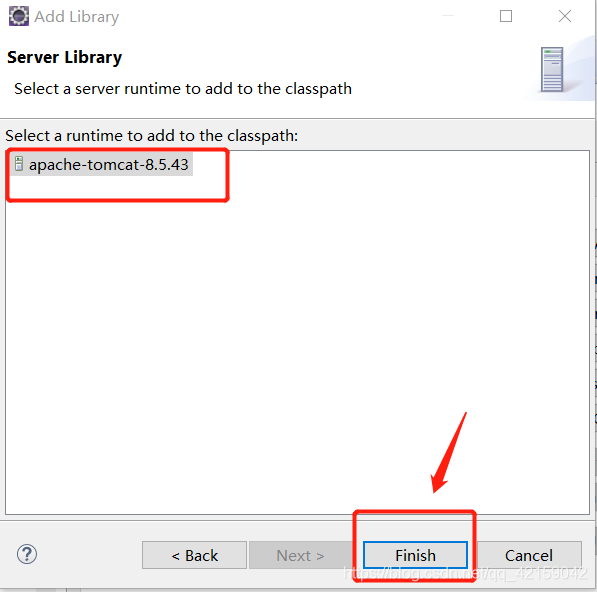
(3)重新运行,运行成功。
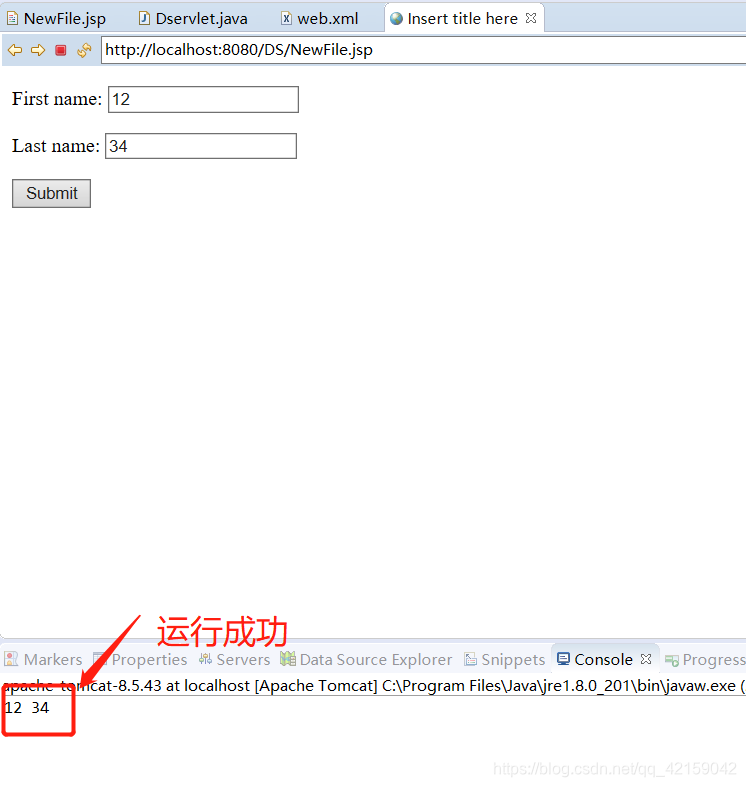
 6135
6135
 3万+
3万+

 被折叠的 条评论
为什么被折叠?
被折叠的 条评论
为什么被折叠?


